Últimamente es muy común cambiar de dispositivo, algunos pasan de Android a iOS y otros al revés. Sea como fuere, cada ecosistema tiene su set de herramientas para migrar de uno al otro. Aquí estamos en AndroidTR, así que os vamos a explicar como pasaros a Android desde un dispositivo de la marca de la manzana mordida.
Por suerte, Google hace que sea muy sencillo cambiar tus contactos, mensajes, correos electrónicos, fotos, documentos y otros datos a Android sin ningún problema. En este post vamos a detallar la forma más sencilla, disponible a partir de Android 12.
Para empezar tendrás que encender tu teléfono Android y tener el iPhone a mano, ya que tendremos que conectar ambos teléfonos mediante un cable para transferir el contenido. En cuanto al cable en cuestión, tendrás que comprar un cable Lightning a USB-C para conectar ambos teléfonos.
Cómo migrar datos de iPhone a Android
Una vez que tenemos el cable y ambos teléfonos listos, a continuación te explico cómo empezar con la transferencia de datos en tu teléfono móvil
- Enciende tu teléfono Android
Una vez encendido el teléfono Android, selecciona “empezar”. - Inserta la tarjeta SIM de tu iPhone en el Android
Si utilizas eSIM, selecciona Descargar una SIM en su lugar para migrar el número. - Conéctate a la WI-FI
Conéctate a tu red WI-Fi doméstica. - Copia aplicaciones y datos
Ahora debería aparecer la sección Copiar aplicaciones y datos. Pulsa Siguiente para empezar. - Utiliza tu antiguo dispositivo
Selecciona “Siguiente” en la página. - Conecta ambos dispositivos con el cable
Ahora tendrás que conectar el cable. Una vez que lo hayas hecho pulsa “Siguiente” en la página e inserta el cable en tu antiguo dispositivo y después insertalo en el nuevo dispositivo. - Confiar en el dispositivo
Al hacerlo, aparecerá un cuadro de diálogo en el iPhone preguntándote si confías en el dispositivo. Selecciona Confiar para continuar e introduce el código de acceso de tu iPhone. Si no te aparece este cuadro de diálogo, retira el cable e intenta conectarlo de nuevo.
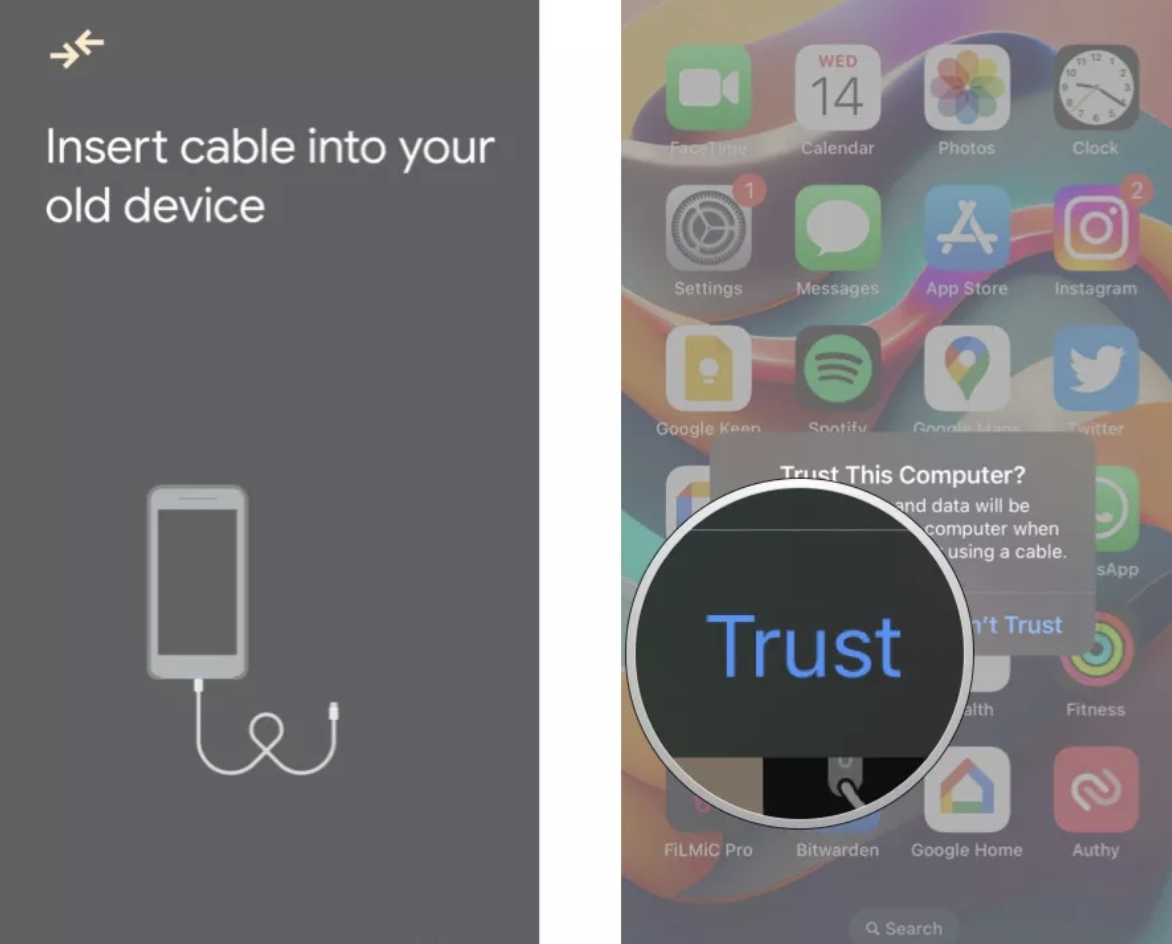
- Inicia sesión en tu cuenta de Google
A continuación se te pedirá que inicies sesión en tu cuenta de Google. Si aún no tienes una, utiliza el botón "Crear cuenta" en la parte inferior de la página. Una vez que hayas iniciado sesión, pulsa Siguiente. - Configura y acepto las condiciones
Te saldrá algún paso más preguntándote algún dato extra, rellenalo y por último pulsa en "Acepto las condiciones del servicio de Google para continuar". - Transferir datos
Ahora llegarás a la página de transferencia de datos. En función de la cantidad de datos almacenados en tu iPhone, puede tardar un poco en mostrar todas las opciones. - Elige qué copiar
Obtendrás una lista de aplicaciones, contactos, fotos, vídeos, mensajes, entradas de calendario, notas y ajustes del dispositivo que son elegibles para la migración. Puedes ver cuántos datos se necesitarán en tu dispositivo Android y el tiempo estimado de transferencia. Pulsa Copiar para empezar. - Transfiere los datos de WhatsApp
Si te interesa, también tendrás la opción de transferir los datos de WhatsApp a Android en esta página. Si no es así, selecciona No transferir. - Continúa configurando tu Android
Después de seleccionar los datos, puedes continuar configurando tu Android. Selecciona si quieres permitir que los servicios de Google utilicen la ubicación y busquen dispositivos cercanos en esta página, y pulsa Siguiente para continuar. - Completa la configuración
Una vez completada la transferencia de datos, dependiendo del teléfono, tendrás que configurar alguna cosa extra como el bloqueo facial en caso de tenerlo, Google Assistant o alguna otra cosa. - ¡Listo!
Ya está! Los datos se han transferido a tu dispositivo Android y estás listo para empezar.
Esta es la forma más sencilla de migrar datos de tu iPhone a Android, ya que garantiza que todos tus contactos, mensajes, entradas de calendario, documentos, fotos y vídeos se transfieren de una sola vez y sin complicaciones. De lo contrario, tendrías que añadir todo manualmente a Google Drive y luego hacer el cambio; afortunadamente, ese no es el caso ahora.

